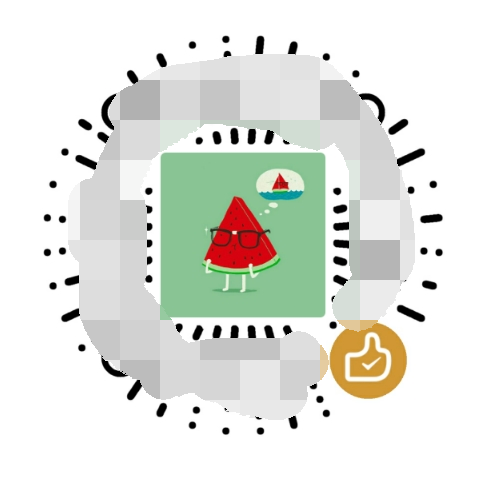亲爱的视频爱好者们,你是否有过这样的烦恼:手机内存不够用,电脑硬盘空间紧张,而你的视频库却还在不断膨胀?别担心,今天我要和你分享一些实用的小技巧,教你怎么轻松压缩视频文件,让你的存储空间瞬间变得宽敞起来!
一、选择合适的视频压缩软件
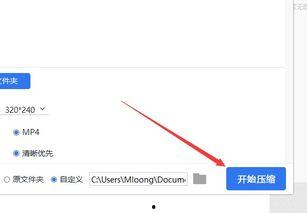
首先,你得有一把好“刀”,也就是一款优秀的视频压缩软件。市面上有很多这样的工具,比如Adobe Premiere Pro、Final Cut Pro、HandBrake、VLC等。这里我推荐HandBrake,因为它免费、开源,而且操作简单,非常适合初学者。
二、了解视频压缩的基本原理
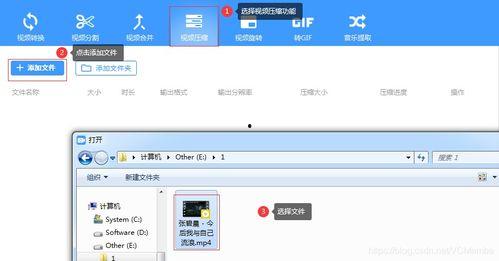
在开始压缩之前,先来了解一下视频压缩的基本原理。视频文件通常由视频编码和音频编码两部分组成。视频编码负责将画面转换成数字信号,而音频编码则负责将声音转换成数字信号。压缩视频文件就是通过优化这两种编码来减小文件大小。
三、调整视频编码参数
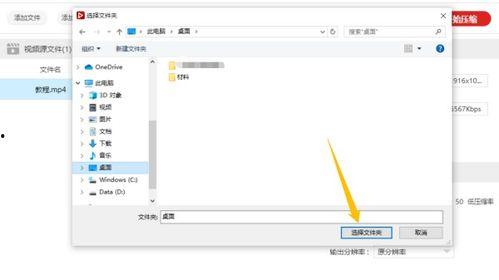
1. 分辨率:降低视频分辨率是压缩视频最直接的方法之一。例如,将1080p的视频压缩到720p,文件大小会明显减小。
2. 帧率:帧率是指每秒显示的帧数。降低帧率可以减少视频文件的大小,但可能会影响视频的流畅度。
3. 编码格式:选择合适的编码格式也很重要。常见的编码格式有H.264、H.265等。H.265比H.264更先进,压缩效果更好,但解码速度较慢。
4. 比特率:比特率是指视频每秒传输的数据量。降低比特率可以减小文件大小,但可能会影响视频质量。
四、使用HandBrake进行视频压缩
1. 打开HandBrake:下载并安装HandBrake后,打开它。
2. 选择源文件:点击“打开源文件”按钮,选择你想要压缩的视频文件。
3. 选择输出格式:在“输出文件”栏中,选择你想要的输出格式,如MP4。
4. 设置编码参数:在“视频”和“音频”选项卡中,调整分辨率、帧率、编码格式和比特率等参数。
5. 开始压缩:点击“开始”按钮,HandBrake会开始压缩视频文件。
五、其他视频压缩技巧
1. 批量压缩:如果你需要压缩多个视频文件,可以使用HandBrake的批量压缩功能。
2. 使用在线工具:如果你不想安装软件,可以使用一些在线视频压缩工具,如Smallpdf、Zamzar等。
3. 备份原始文件:在压缩视频之前,一定要备份原始文件,以防万一。
通过以上方法,相信你已经学会了如何压缩视频文件。现在,你可以轻松地释放存储空间,享受更多精彩视频了!记得分享给你的朋友们哦!